Редактирането на изображения без достъп до оригиналните файлове може да бъде предизвикателство, но с Capture One Pro имате възможността да оценявате и редактирате ефективно своите снимки офлайн. Тази функционалност е особено полезна, когато нямате винаги при себе си всички носители на данни. Можете да добавяте метаданни към снимките и да правите настройки, дори когато твърдият диск, на който са, не е свързан. В това ръководство ще научите как да използвате оптимално функцията за офлайн на Capture One Pro.
Най-важните изводи
Capture One Pro позволява редактиране на снимки, дори когато оригиналните носители на данни не са свързани. Можете спокойно да работите с метаданните, да оценявате снимки и дори да правите настройки като например баланс на бялото. За съжаление, редактираните снимки не могат да бъдат експортирани като JPEG или в други формати докато оригиналните файлове са офлайн. Когато отново свържете медиите, достъпът до оригиналните файлове се възстановява.
Постъпково ръководство
Първо е важно да се ориентирате в потребителския интерфейс на Capture One Pro. Стартирайте програмата и отворете библиотеката, където можете да управлявате вашия внос на снимки.
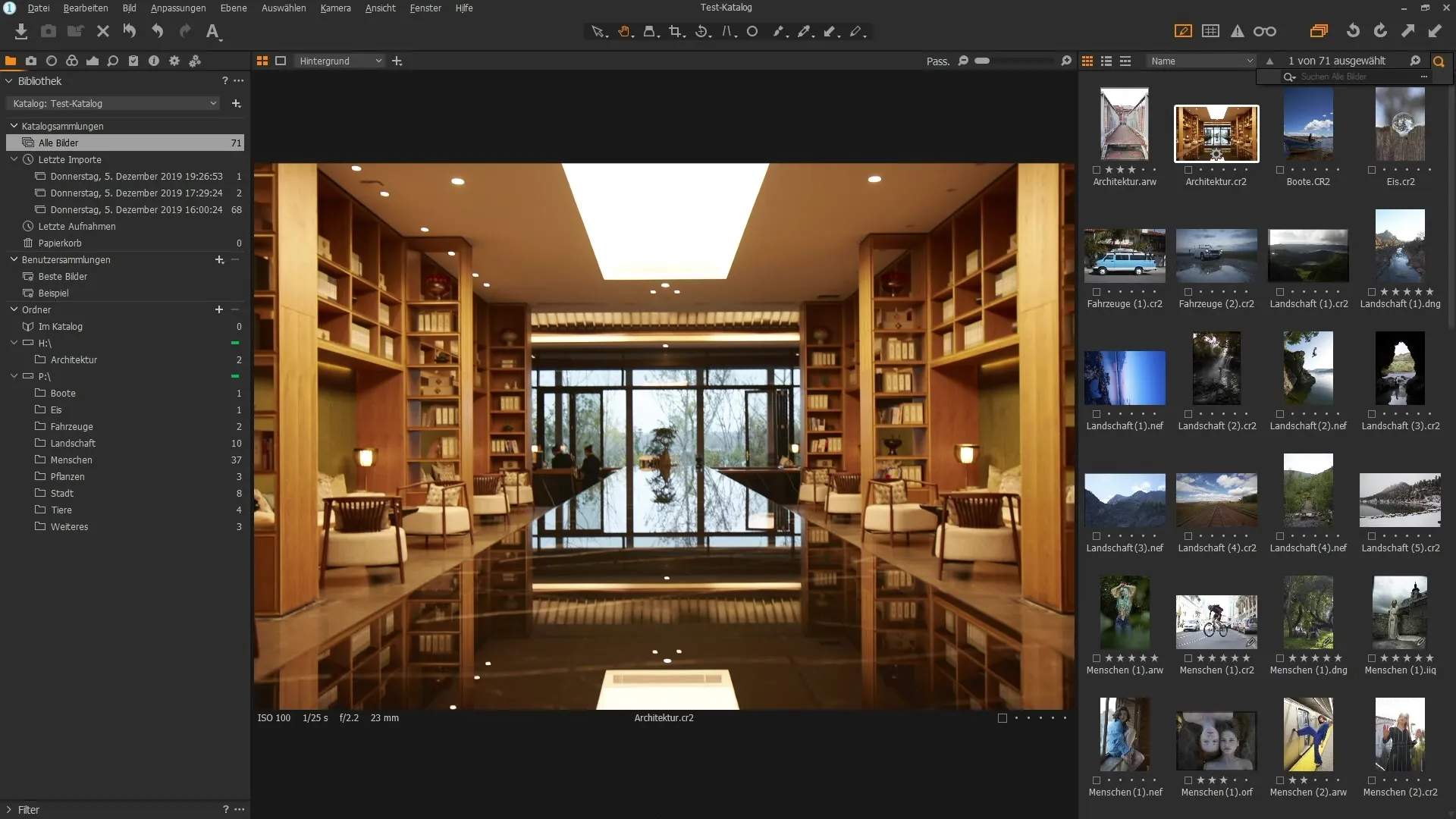
Започнете, като достъпвате външно устройство за съхранение, на което са запазени вашите снимки. Ако всичко е свързано правилно, трябва да виждате съответната буква на устройството в изгледа на папките. Тук можете да преглеждате структурата на папките и да избирате желаните снимки.
След като имате достъп до папката със снимките си, извършете някои основни редакции докато USB устройството или външният твърд диск са свързани. Увеличете снимките и започнете с редакцията. Тук можете да направите всичко по ваш вкус.
Но какво се случва, ако извадите USB устройството? Capture One Pro ви казва веднага, че сте офлайн. В горната част виждате съобщението и в прегледа на изображенията се появяват въпросителни знаци. Това показва, че софтуерът не може да намери оригиналните снимки.
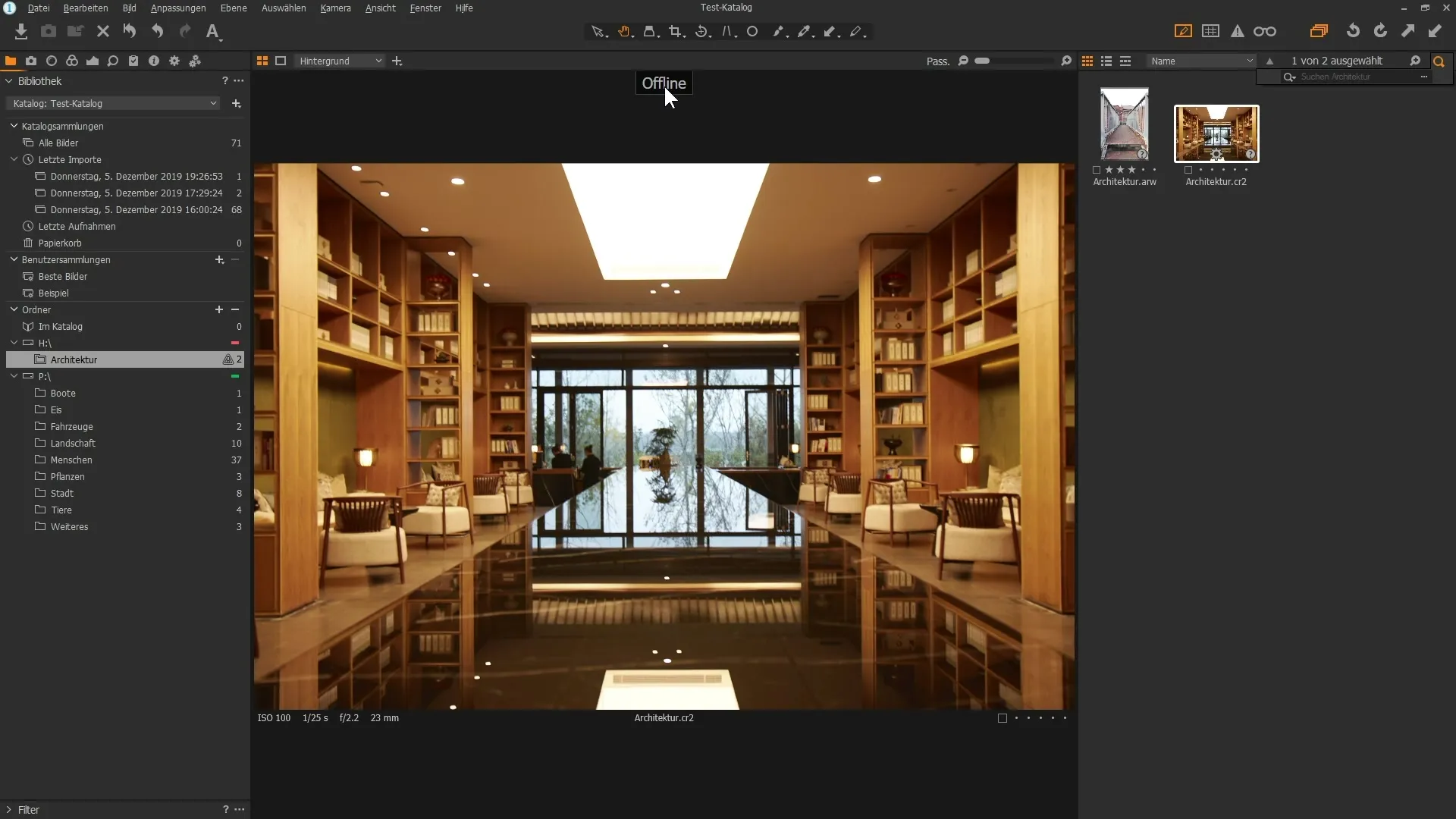
Въпреки това можете да продължите да работите със снимките си. Можете да ги оценявате, да добавяте тагове и да променяте метаданните, без да имате континуиран достъп до оригиналните файлове.
Преди да започнете с редакцията, се уверете, че сте настроили размера на прегледа. Това става чрез „Редактиране“ и след това „Предпочитания“. Стандартният размер обикновено е настроен на 2560 пиксела. Можете да промените този размер, за да оптимизирате изгледа.
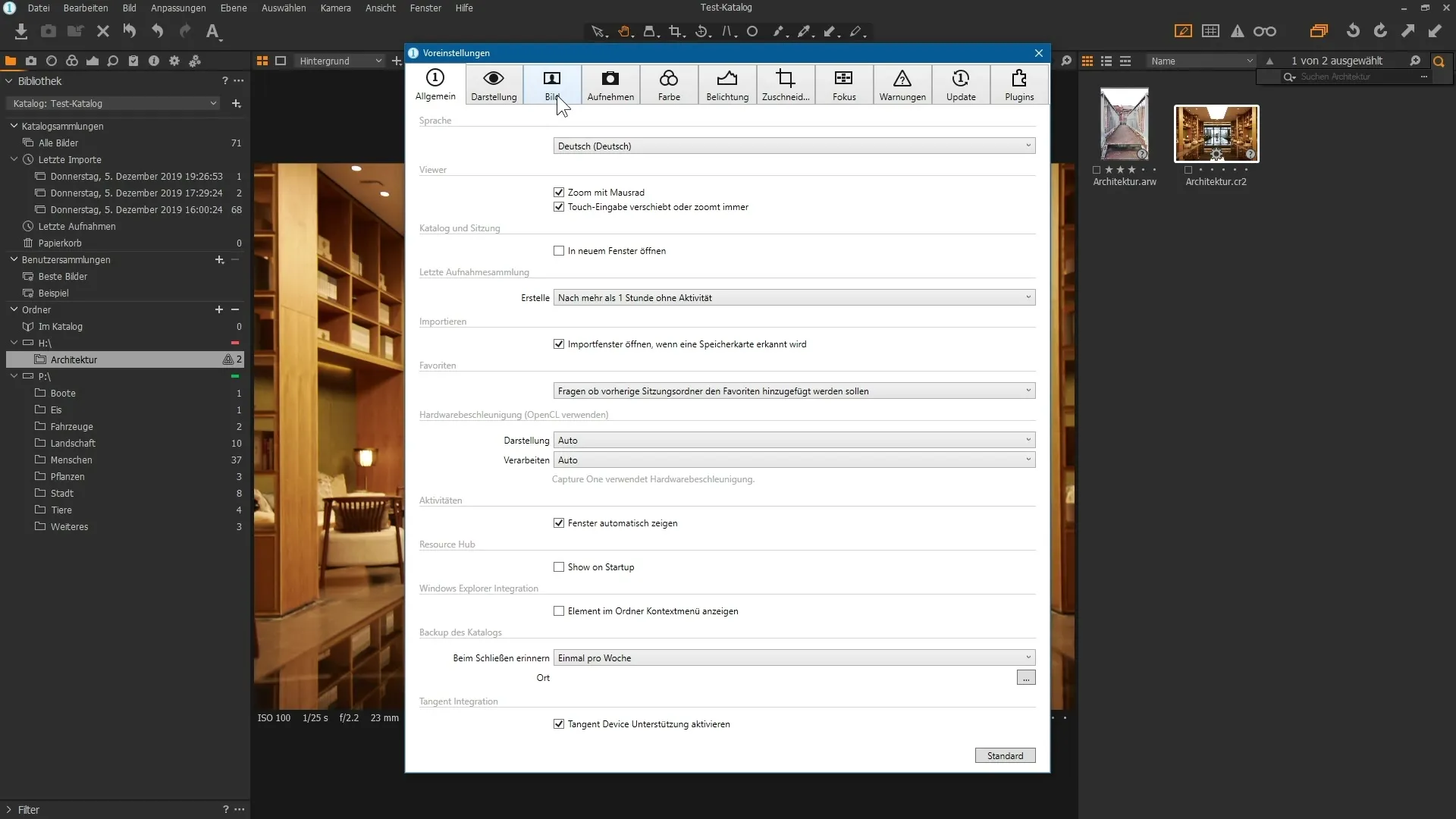
Нека вземем като пример, че искате да направите баланс на бялото. Изберете съответната снимка, отидете към областта на цветовете и кликнете върху пипетката. Така можете да изберете неутрална област в снимката за коректно настрояване на баланса на бялото.
След като направите своите настройки, всичко се запазва във вашите снимки, дори когато оригиналните файлове са офлайн. Можете да продължите да увеличавате снимките и да правите допълнителни промени. Обаче имайте предвид, че не можете да експортирате тази редактирана версия, докато оригиналната снимка не е налична.
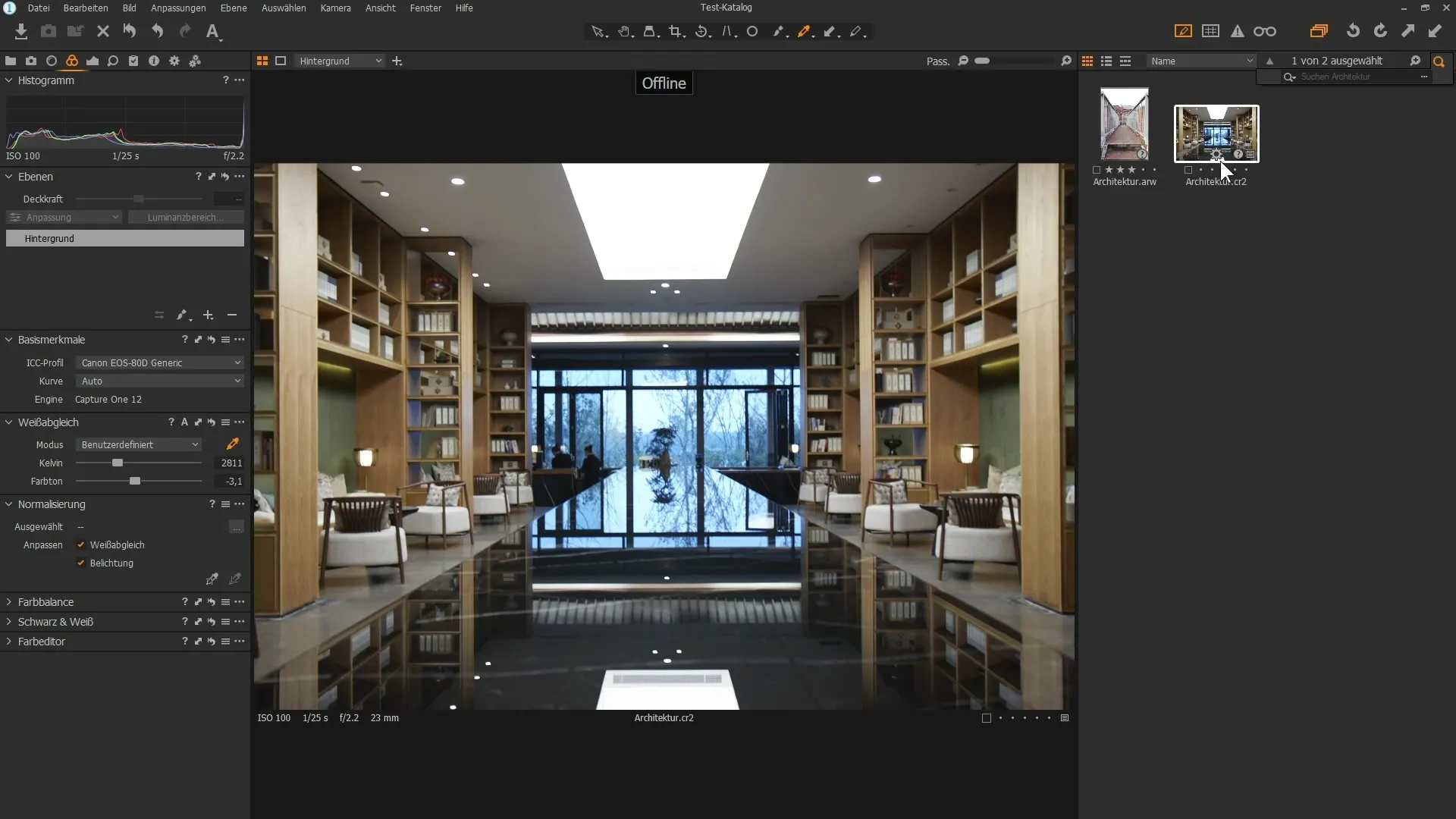
Ако сега опитате да експортирате редактираната снимка като JPEG, Capture One ще изведе грешка. Това е поради факта, че не можете да достигнете оригиналния файл.
За да възстановите достъпа си до снимката, трябва отново да свържете USB устройството или носителя за съхранение. Уверете се, че надписът "офлайн" и въпросителните знаци изчезват, когато връзката е възстановена.
Сега можете да експортирате снимката без проблеми. Изберете подходяща директория за изход на вашия компютър и кликнете „Обработване“. Ще видите, че сега снимката е успешно запазена като JPEG.
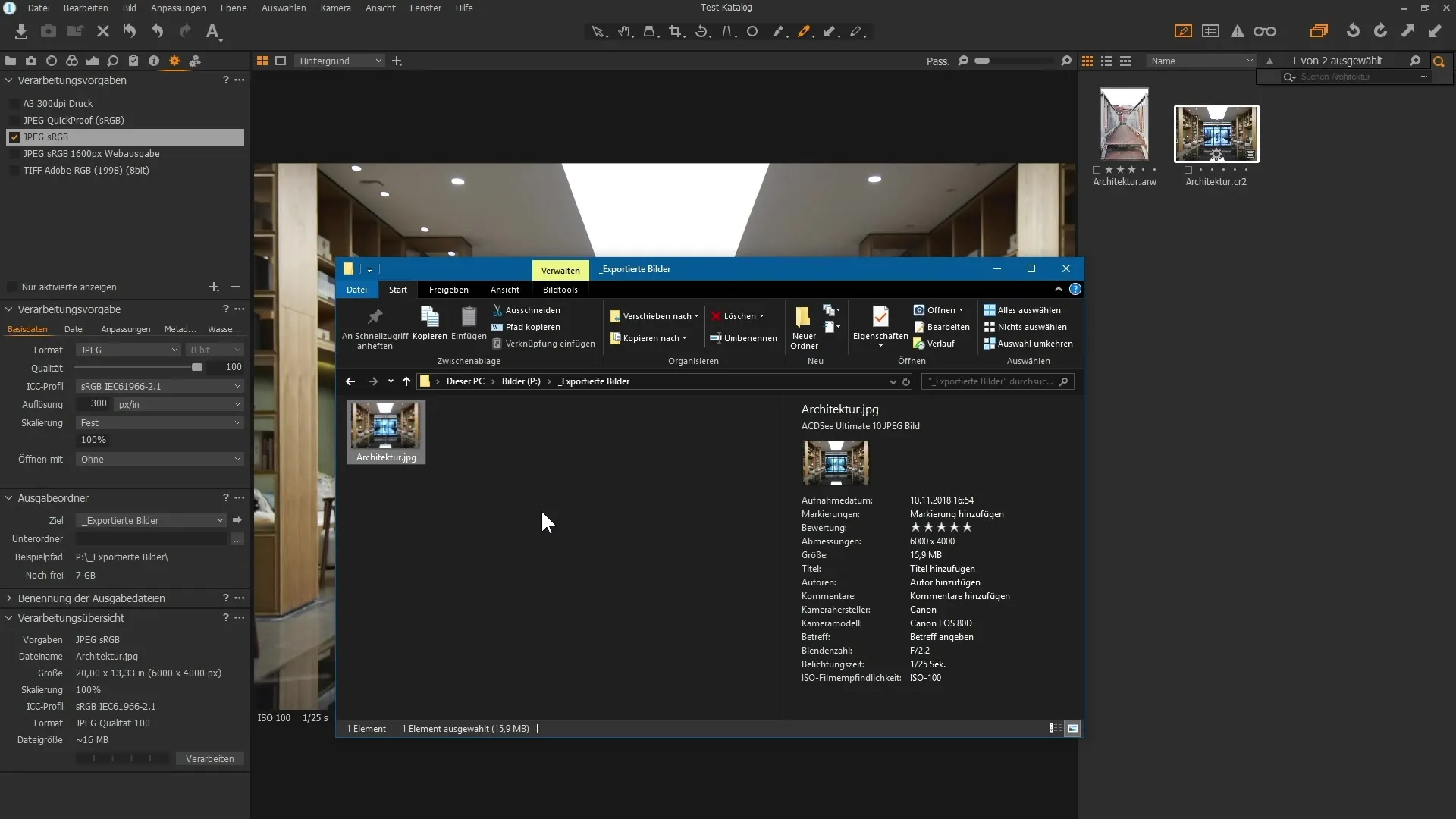
Това е голямото предимство на тази функция: Дори без оригиналните файлове може да преглеждате, редактирате и оценявате снимките си. Когато отново свържете външния твърд диск или USB устройството, е лесно да експортирате резултатите в различни формати.
Резюме
С Capture One Pro вие можете да редактирате снимки по всяко време, дори без свързани устройства за съхранение на данни. Имате възможност да правите настройки и да редактирате метаданните. Все пак, износът на редактирани снимки е възможен едва след като оригиналните файлове са отново онлайн.
Често задавани въпроси
Как мога да редактирам снимки офлайн в Capture One Pro?Можете да редактирате снимки офлайн, като премахнете оригиналните файлове от външно устройство за съхранение. Метаданните и оценките все пак са достъпни.
Какво се случва, ако изтегля USB стика по време на редакция?Capture One ще покаже, че сте офлайн, но все пак ще можете да работите по снимките и да правите корекции.
Мога ли да експортирам редактирани снимки, ако оригиналните файлове са офлайн?Не можете да експортирате редактирани снимки, докато оригиналните файлове не са налични.
Как да променя размера на прегледа в Capture One Pro?Размерът на прегледа може да се промени в "Редакция" -> "Предпочитания" в раздел "Изображение".
Какво трябва да направя, за да експортирам снимки след редакцията?Трябва да свържете отново USB стика или устройството за съхранение, за да се осигури, че оригиналните файлове са отново налични онлайн.


